共计 2514 个字符,预计需要花费 7 分钟才能阅读完成。
使用阿里云服务器安装宝塔面板教程,阿里云百科以 ECS 云服务器 CentOS 操作系统为例,安装宝塔 Linux 面板,先远程连接到云服务器,然后执行宝塔面板安装命令,系统会自动安装宝塔面板,安装完成后会返回面板地址、账号和密码,然后在云服务器安全组中开启宝塔面板端口号。阿里云服务器网来详细说下阿里云服务器安装宝塔面板教程,超简单,一步步跟着操作即可。
阿里云服务器安装宝塔面板全流程
阿里云百科先给大家梳理下阿里云服务器安装宝塔 Linux 面板流程,大家可以先熟悉下,本文以云服务器 ECS 为例,CentOS 操作系统安装宝塔 Linux 面板;
- 1、先创建云服务器 ECS,云服务器配置选择;
- 2、远程连接到云服务器;
- 3、执行宝塔面板安装命令脚本;
- 4、保存宝塔面板登录地址、账号和密码;
- 5、在云服务器的安全组中开通宝塔面板所需端口号;
- 6、登录宝塔面板后台,并安装应用程序环境。
步骤 1、云服务器配置选择
如果你已经有了阿里云服务器,那么可以跳过步骤 1。阿里云服务器分为 云服务器 ECS和 轻量应用服务器,如果是轻量应用服务器可以直接在应用镜像中选择【宝塔 Linux 镜像】,如下图:
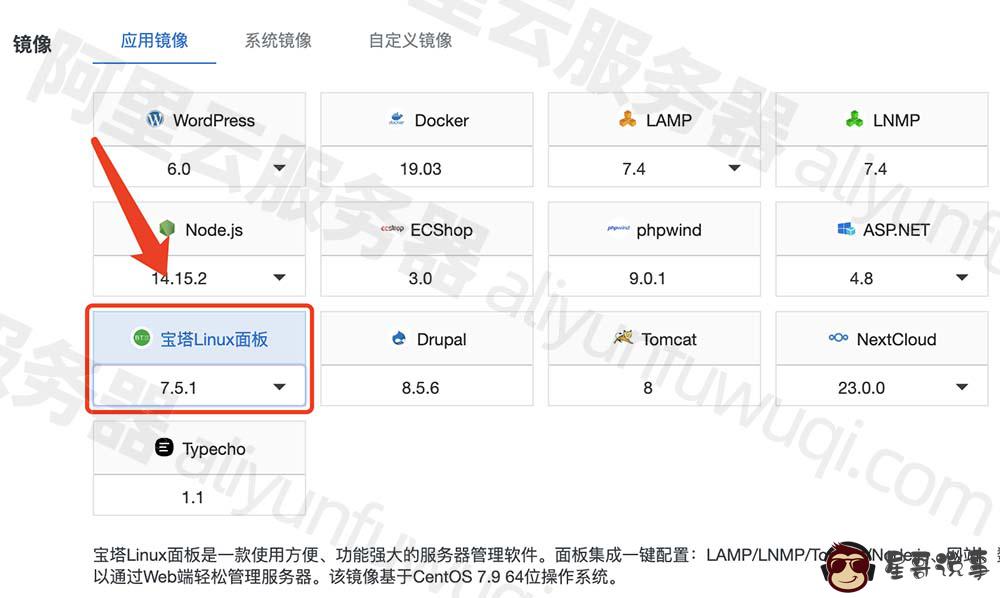
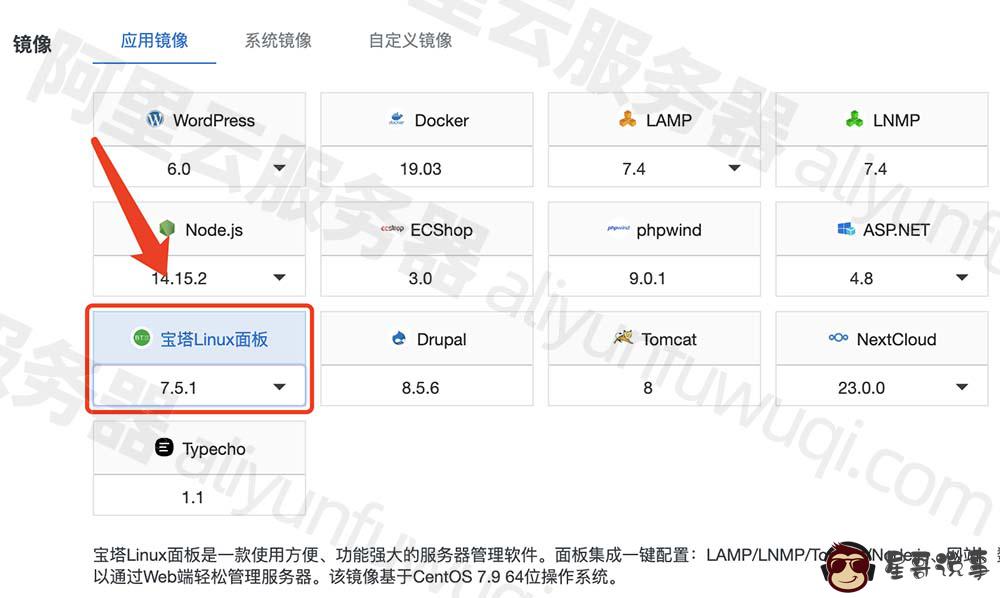 阿里云轻量应用服务器宝塔 Linux 镜像
阿里云轻量应用服务器宝塔 Linux 镜像
轻量服务器通过应用镜像的方式安装宝塔 Linux 面板是超级简单的,不需要用户手动安装,一键选择即可自动安装,太简单了,所以本文不多做介绍。本文阿里云百科是以阿里云服务器 ECS 为例,安装纯净版 CentOS 操作系统,手动安装宝塔面板教程。
关于轻量和 ECS 区别请参考:阿里云轻量应用服务器和云服务器 ECS 区别性能对比,本文不多赘述。
云服务器 CPU 内存配置如何选择?根据实际应用情况选择,如果是个人用户搭建博客 1 核 2G 或 2 核 2G 就够用了,如果是企业用户建议 2 核 4G 起步。阿里云百科用来搭建个人博客,所以选择了 1 核 2G 配置的云服务器,1M 公网带宽就够用了,操作系统选择了 CentOS 镜像。可以使用阿里云测速工具 aliyunping.com 测试一下本地到阿里云服务器各个地域节点的 Ping 值网络延迟。
步骤 2、远程连接登录到云服务器 ECS
阿里云服务器支持多种远程连接方式,可以使用阿里云自带的 Workbench 远程连接 方式,也可以使用第三方 SSH 远程连接软件如 PuTTY、Xshell 等。阿里云服务器网使用阿里云自带的远程连接方式:
首先登录到 云服务器 ECS 管理控制台,左侧栏【实例与镜像】>>【实例】,找到目标云服务器 ECS 实例,然后点击右侧的【远程连接】,如下图:
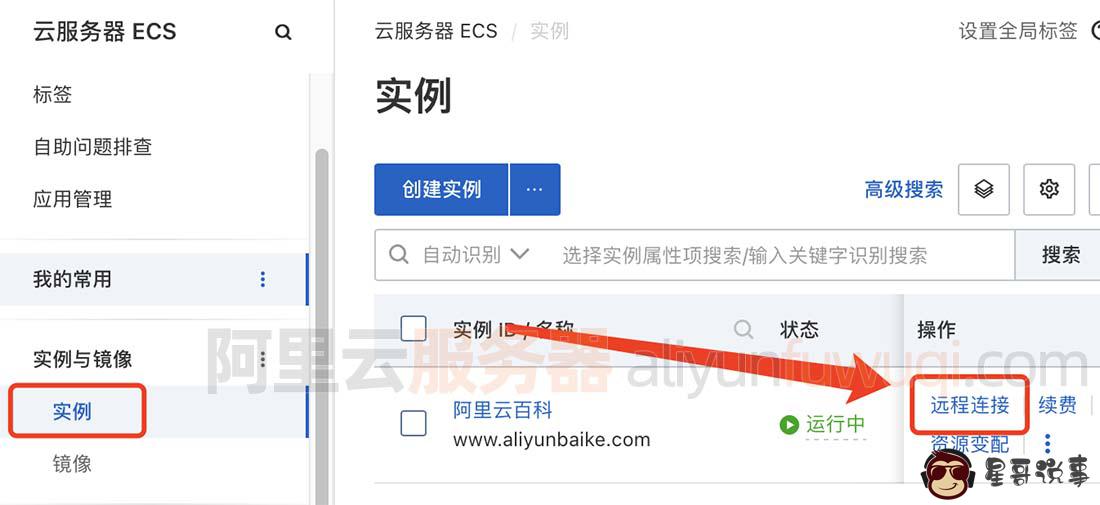
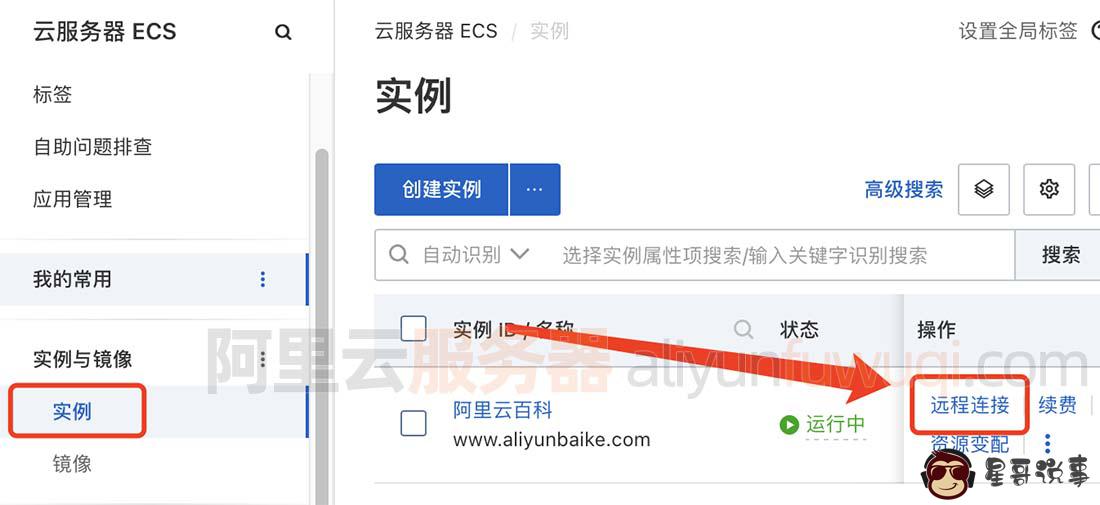 阿里云服务器远程连接
阿里云服务器远程连接
可以选择 SSH 密码登录或密匙证书登录,如果没有密码,可以 重置密码。
步骤 3、执行宝塔面板的安装命令
登录到你的云服务器后,执行宝塔面板安装命令,阿里云服务器网使用的 CentOS 操作系统,命令如下:
yum install -y wget && wget -O install.sh https://download.bt.cn/install/install_6.0.sh && sh install.sh ed8484bec
执行宝塔 Linux 面板安装命令后,会提示如下:
Do you want to install Bt-Panel to the /www directory now?(y/n): y
保持默认,回复个字母“y”,如下图:
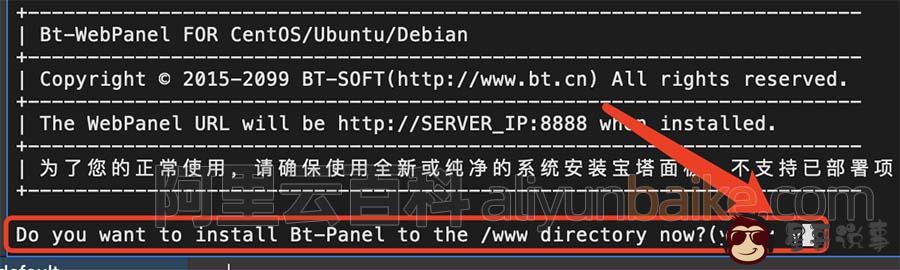
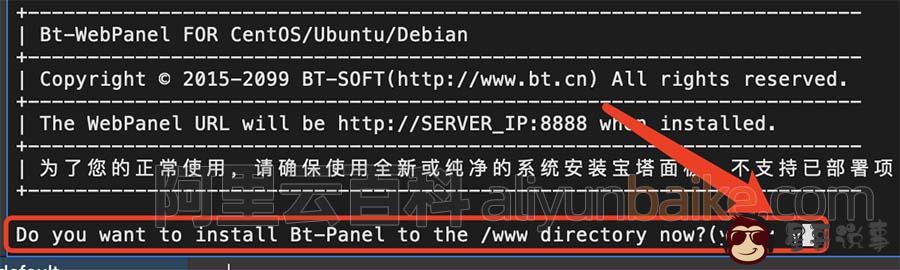 Do you want to install Bt-Panel to the /www directory now?(y/n)
Do you want to install Bt-Panel to the /www directory now?(y/n)
然后回车,系统会自动安装,大约 1 分钟左右会自动安装完成。
步骤 4、保存宝塔面板登录地址、账号和密码
宝塔面板自动安装完成后,会显示宝塔后台登录地址、username 和 password,如下图:
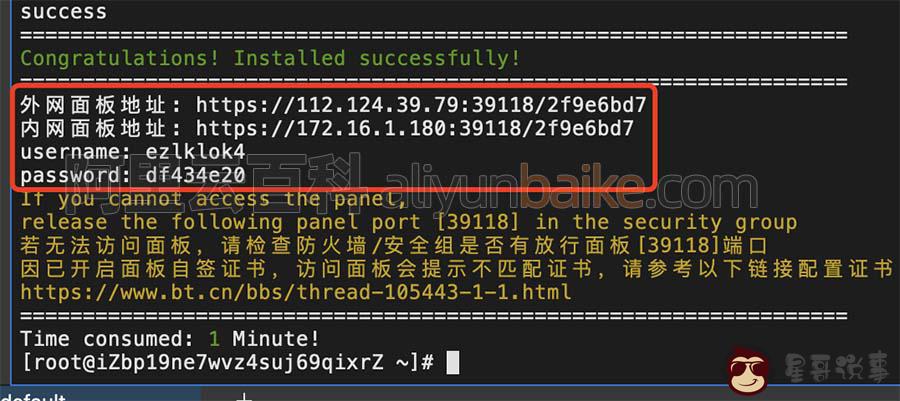
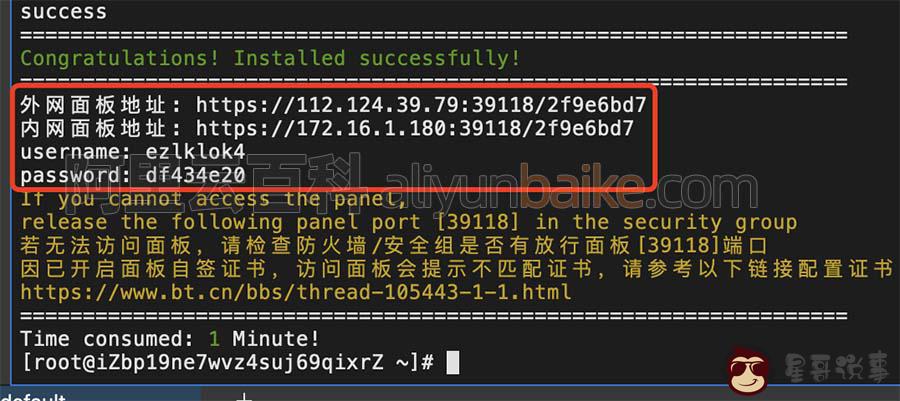 宝塔面板地址、账号和密码
宝塔面板地址、账号和密码
如上图所示,保存好上述信息,如果是通过外网登录宝塔后台,就是用外网面板地址,如果是在云服务器上登录宝塔可以使用内网面板地址。
步骤 5、在阿里云服务器控制台开通宝塔面板端口
最初宝塔面板的端口号是 8888,出于安全考虑,现在宝塔面板使用的端口是程序安装完成后随机生成的端口号,在步骤四图中的面板地址中可以看出,端口号为 39118,注意:这个端口号是随机生成,你的宝塔面板端口号可能不是这个。在云服务器 ECS 的 安全组 中开启宝塔端口号。
1、登录到ECS 云服务器管理控制台
2、左侧栏找到【实例与镜像】>>【实例】,找到目标 ECS 实例,点击实例 ID 进入到实例详情页
3、切换到【安全组】页面,点击右侧【配置规则】,如下图:
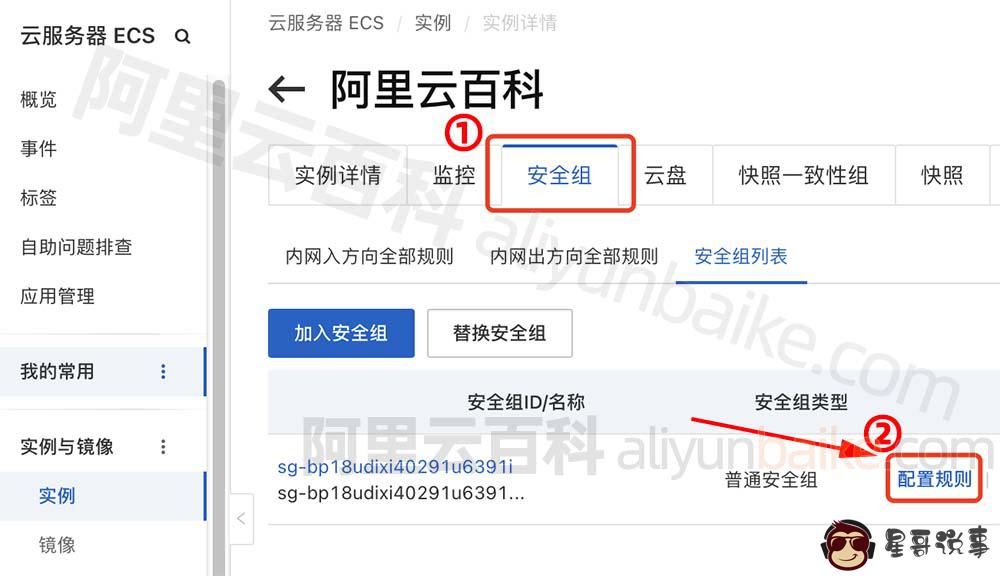
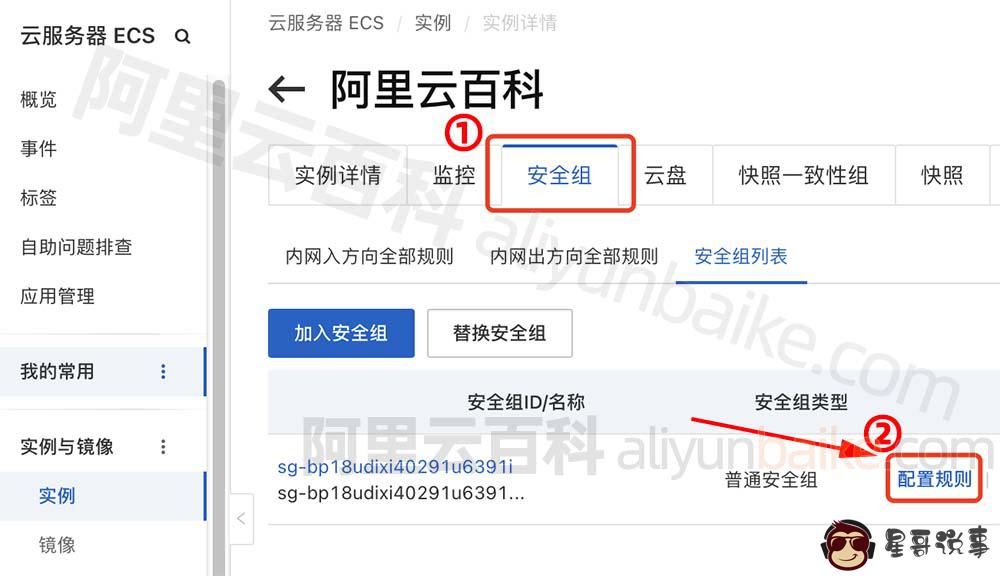 阿里云服务器安全组配置规则
阿里云服务器安全组配置规则
4、在入方向点击【手动添加】,端口范围填写宝塔面板端口号,授权对象选择【0.0.0.0/0】,如下图:
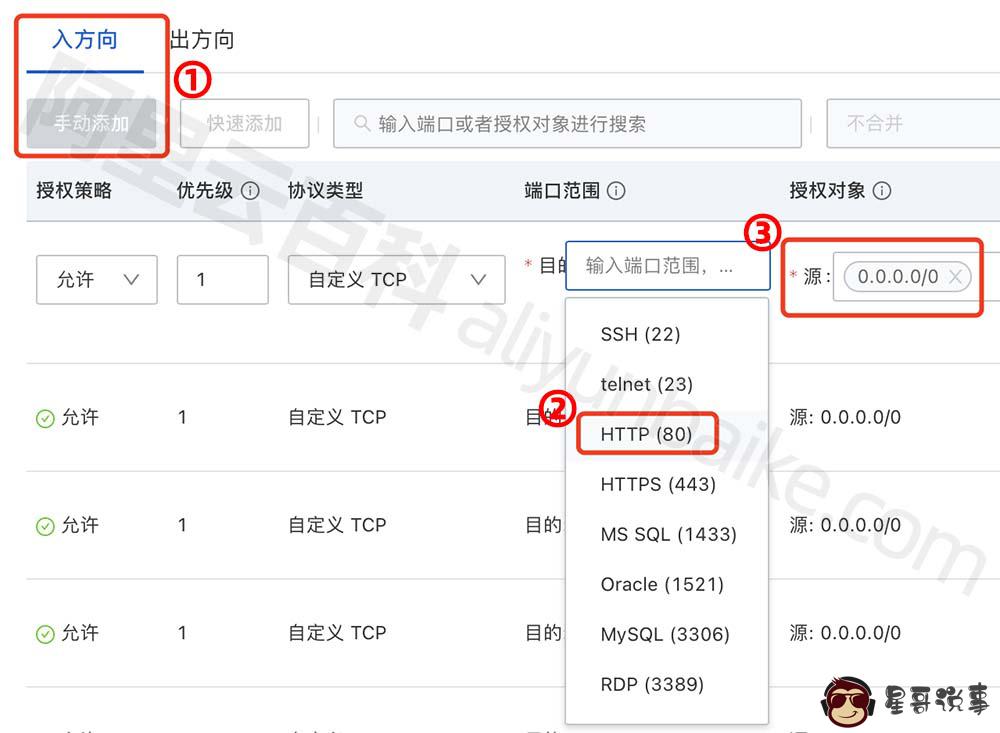
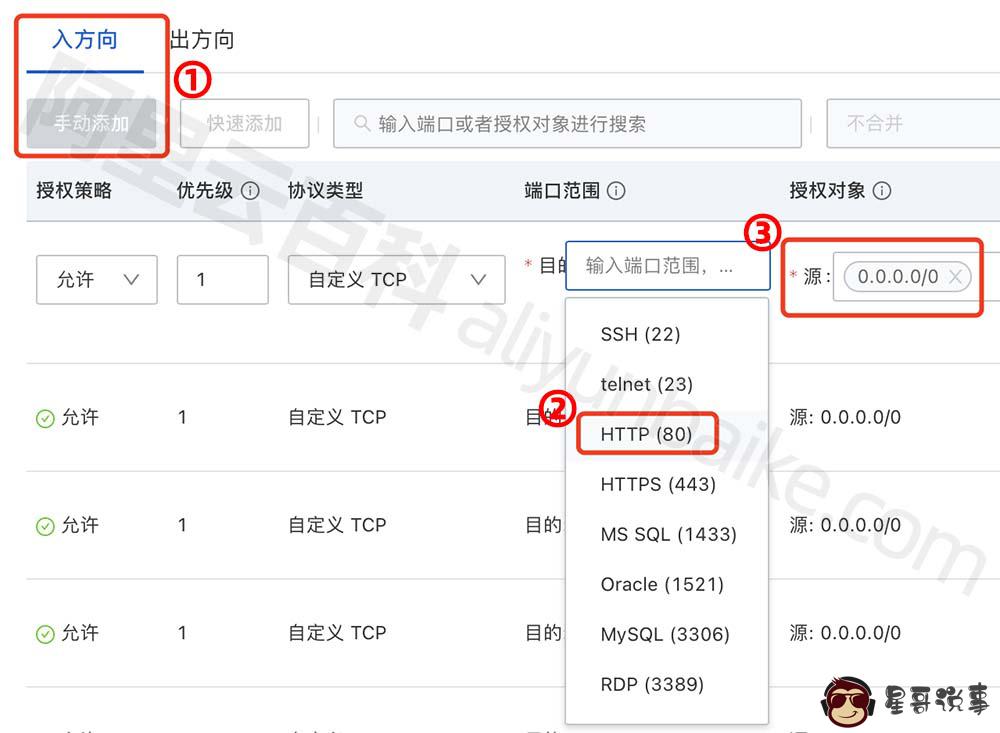 阿里云服务器安全组开通宝塔面板端口
阿里云服务器安全组开通宝塔面板端口
安全组规则设置完后,然后点【保存】即可,不需要重启云服务器,安全组规则保存后立即生效,宝塔面板端口号就已经开通了。
关于阿里云安全组开通端口详细教程参考:阿里云服务器端口的正确开启方法(超简单),本文不多赘述。
步骤 6、登录到宝塔管理地址并安装所需应用程序环境
在浏览器中粘贴宝塔面板的外网面板地址,并输入账号和密码,登录到宝塔面板管理后台,第一次登录需要勾选同意协议,然后进入面板。然后绑定宝塔帐号,有宝塔账号的话,直接输入手机号和密码登录即可。没有宝塔账号的话,就点 免费注册一个宝塔账号。
然后会弹出推荐安装套件窗口,如果是搭建 Web 网站应用,可以选择 LNMP(推荐),点击【一键安装】,如下图:
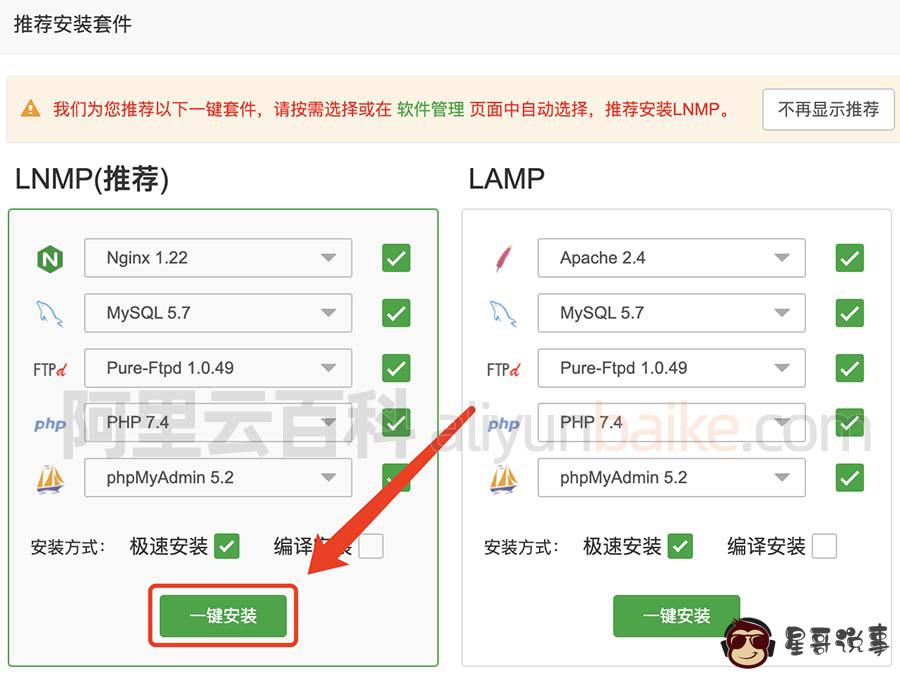
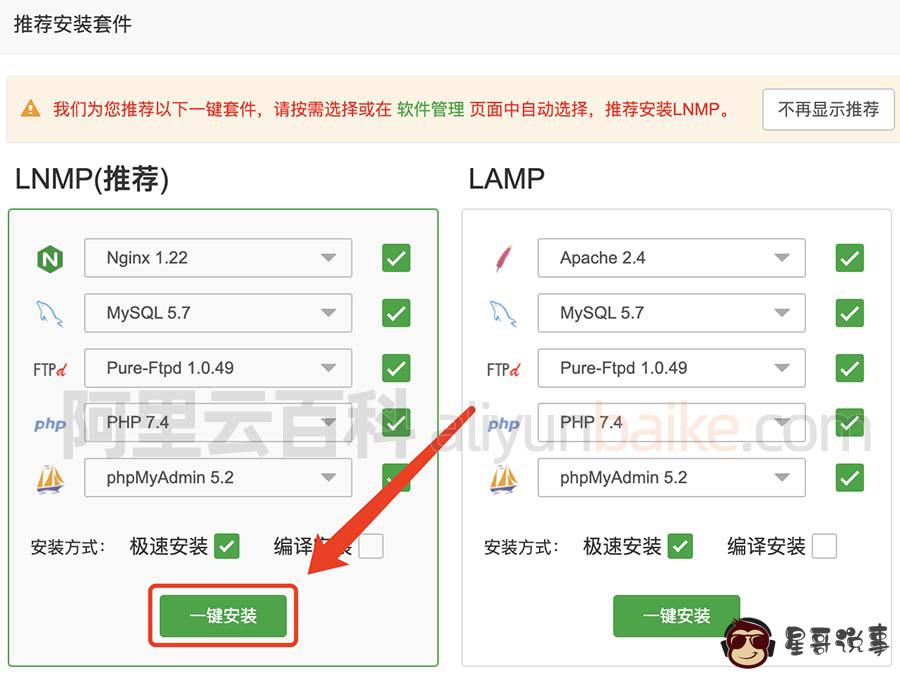 宝塔面板安装 LNMP 环境
宝塔面板安装 LNMP 环境
会弹出消息盒子,显示安装进度。也可以根据自身实际需求,选择所需的环境进行安装,在宝塔面板后台的【软件商店】中可以选择安装运行环境,还可以安装一些其他应用等,如下图:
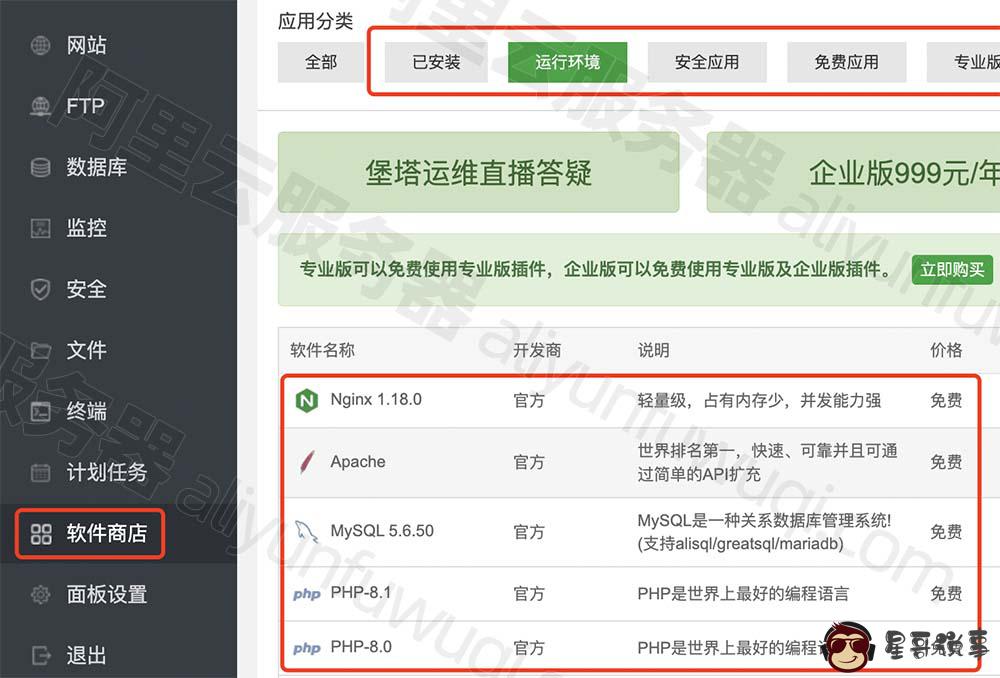
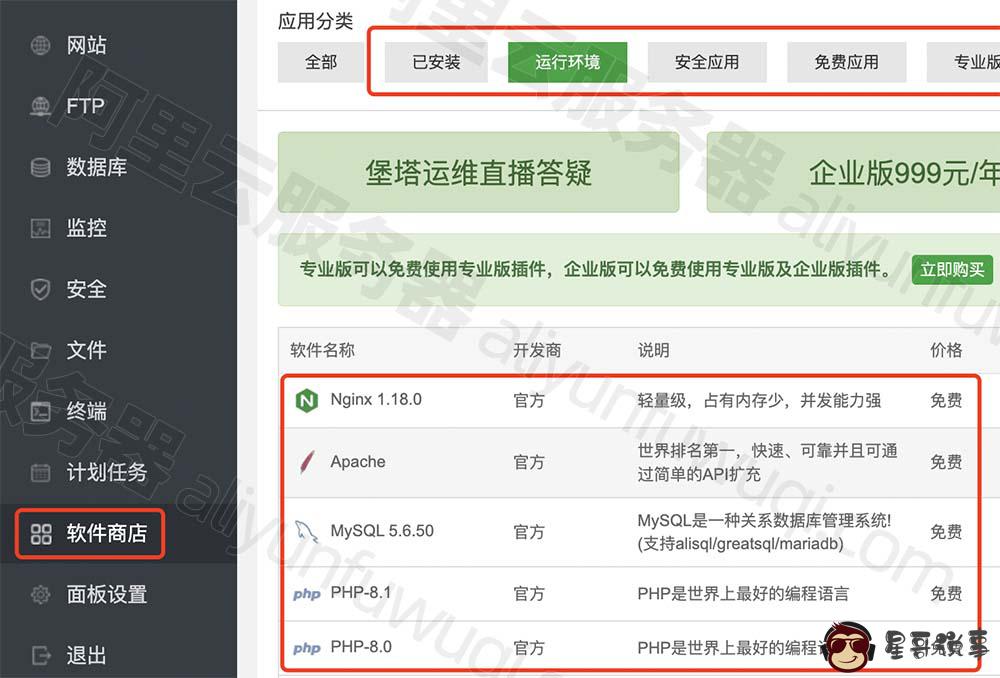 宝塔面板软件商店安装应用程序
宝塔面板软件商店安装应用程序
至此,在阿里云服务器上安装宝塔面板教程完毕,如果是建站的话,可以在网站中添加站点等操作,百科就不多赘述了。
更多关于阿里云服务器使用说明,请以官方页面为准:阿里云服务器 ECS 官方详解。
2023 阿里云又降价了!
①真便宜:阿里云 2 核 4G 服务器 6M 带宽 68 元 1 年,有高配(价格很低 值得买)
②高性能:阿里云企业级高性能云服务器特惠活动
③代金券:2023 阿里云代金券一键领取中
















